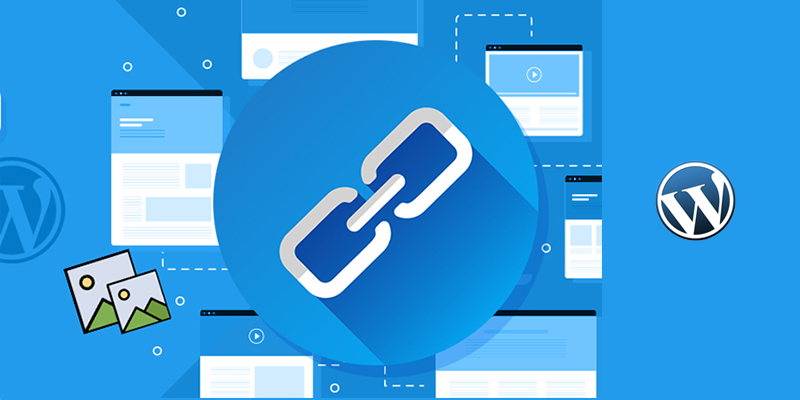هل تريد العثور على رابط الصور أو عنوان URL للصور التي تقوم بتحميلها في ووردبريس ؟
في بعض الأحيان قد تحتاج إلى الحصول على رابط صورة لعرضها في مناطق أخرى من موقع الويب الخاص بك أو منصات الوسائط الاجتماعية.
يمكنك الاطلاع على كيفية كيفية إنشاء معرض صور في ووردبريس
في هذه المقالة ، سنوضح لك كيفية الحصول بسهولة على عنوان URL للصور التي تقوم بتحميلها إلى موقع ووردبريس الخاص بك.
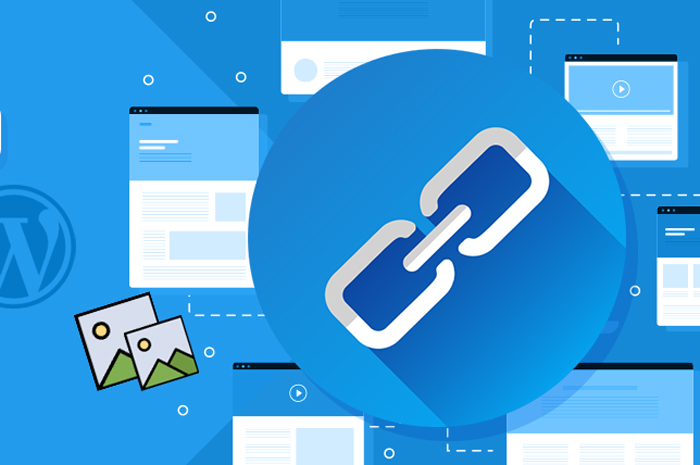
رابط الصور التي تقوم بتحميلها
البحث عن رابط الصورة المحملة في ووردبريس
يقوم ووردبريس تلقائيًا بإنشاء عنوان URL فريد لكل صورة تقوم بتحميلها إلى موقع الويب الخاص بك باستخدام برنامج تحميل وسائط ووردبريس الافتراضي.
عادةً ، يتضمن عنوان URL لصورة ووردبريس اسم المجال الخاص بك متبوعًا بـ / wp-content / uploads / ، وتاريخ تحميل الصورة ، واسم ملف الصورة.
على سبيل المثال ، الصورة المسماة “travelaccessories.png” التي تم تحميلها على example.com في كانون الثاني (يناير) 2019 سيكون لها عنوان URL مثل هذا:
www.example.com/wp-content/uploads/2019/01/travelaccessories.png
دعنا الآن نلقي نظرة على كيفية الحصول على عنوان URL للصور التي تم تحميلها على موقع ووردبريس الخاص بك.
أولاً ، تحتاج إلى تسجيل الدخول إلى منطقة إدارة ووردبريس الخاصة بك والنقر فوق Media menu. بمجرد الانتهاء من ذلك ، سيفتح مكتبة الوسائط الخاصة بك حيث يتم تخزين جميع صورك وملفات الوسائط الأخرى.
بعد ذلك ، يمكنك استخدام ميزة البحث للعثور على الصورة التي تريد العثور على رابطها.
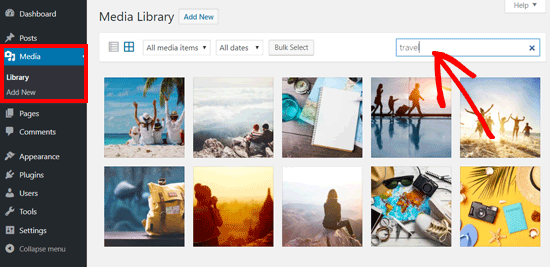
بمجرد النقر فوق الصورة ، ستفتح نافذة منبثقة تحتوي على تفاصيل مرفق الصورة. سترى تفاصيل الصورة في العمود الأيمن ومعاينة الصورة على اليسار.
يعرض العمود الأيمن جميع تفاصيل الصورة بما في ذلك اسم الملف ونوع الملف وتاريخ التحميل وحجم الملف والأبعاد والبيانات الوصفية للصورة مثل النص البديل للصورة والعنوان والتعليق والوصف والصورة التي تم تحميلها بواسطة ، إلخ.
سترى أيضًا عنوان URL للصورة في النهاية. إنه الرابط الموجود بجوار خيار “Copy Link”.
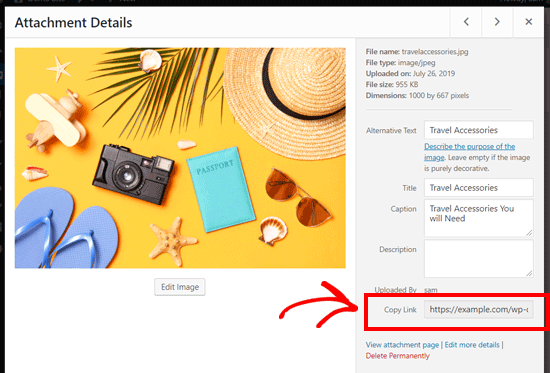
يمكنك ببساطة نسخ الرابط واستخدامه في أي مكان تريد.
إذا فتحت عنوان URL للصورة في متصفحك ، فيمكنك مشاهدة النسخة الأصلية بالحجم الكامل للصورة التي تم تحميلها.
البحث على عناوين URL لصورة ووردبريس الخاصة بك من الواجهة الأمامية
تتيح لك الطريقة الموضحة أعلاه الحصول على عنوان URL لأي صورة تم تحميلها في ووردبريس ، سواء تم نشرها مباشرة أم لا.
إذا كنت ترغب في الحصول على عنوان URL للصور المنشورة بالفعل على موقعك ، فيمكنك الحصول عليه من الواجهة الأمامية نفسها. إنه أسهل بكثير!
افتح صفحة أو مقالاً حيث تم نشر الصورة وحدد موقع الصورة. بعد ذلك ، انقر بزر الماوس الأيمن على الصورة ، وحدد الخيار “Open image in new tab”.
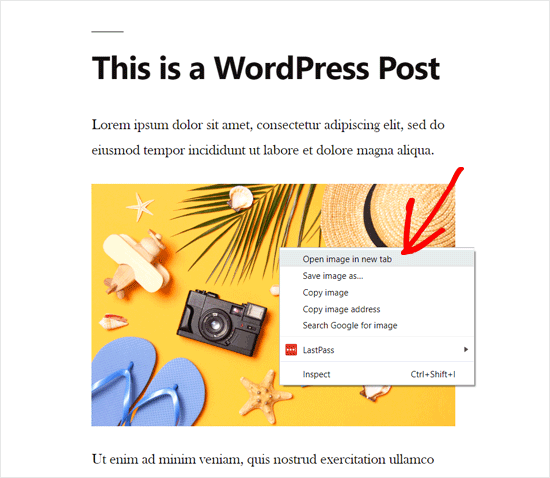
بمجرد فتح الصورة في علامة التبويب الجديدة ، انظر إلى عنوان URL في شريط العناوين. هذا هو عنوان URL لصورة ووردبريس الخاصة بك.
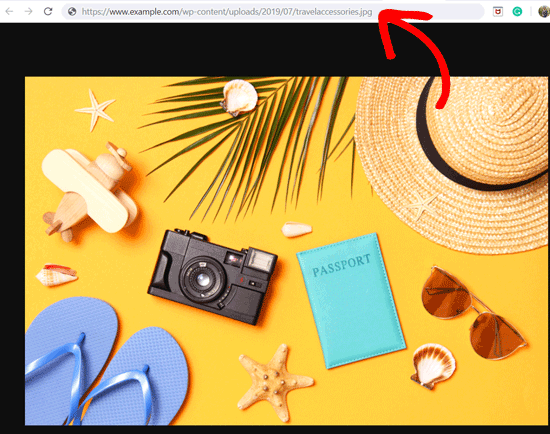
الآن يمكنك نسخ عنوان الصورة واستخدامه في أي مكان تريد.
إنه سريع ومباشر جدًا!
كيفية الحصول على عنوان URL لملفات GIF ومقاطع الفيديو وملفات PDF في ووردبريس
كما ذكرنا أعلاه ، يتم أيضًا حفظ ملفات الوسائط الأخرى مثل ملفات GIF ومقاطع الفيديو والمستندات مثل ملفات PDF في مكتبة وسائط ووردبريس . يمكنك بسهولة العثور على عنوان URL لهذه الملفات باتباع نفس الخطوات الموضحة أعلاه.
انتقل إلى Media »Library من لوحة المعلومات الخاصة بك ، ثم انقر فوق GIF أو فيديو أو مستند تريد رؤية عنوان URL الخاص به. بعد ذلك ، ستظهر نافذة منبثقة لتفاصيل المرفقات.
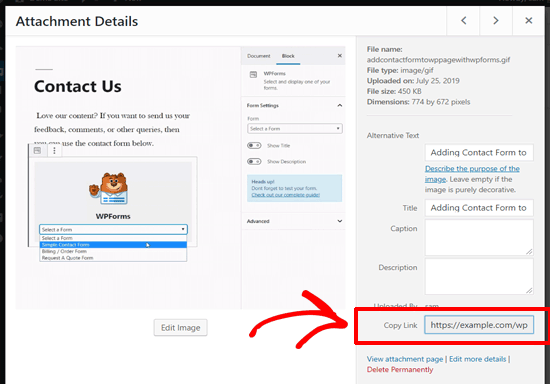
يمكنك الحصول على عنوان URL للمرفق بجوار خيار “Copy Link” في العمود الأيمن.
نأمل أن تساعدك هذه المقالة في معرفة كيفية الحصول على عنوان URL للصور التي تقوم بتحميلها في ووردبريس .